名前付き範囲とは、Excelのセル範囲に対してわかりやすい名前を付ける機能です。
この機能を使うことで、複雑なセル参照をシンプルで理解しやすい名前に置き換えることができます。
名前を付けることで、数式や関数の可読性が向上し、エラーの発生を減少させることができます。
Excelにおける名前付き範囲とは
名前付き範囲とは、特定のセル範囲にわかりやすい名前を付ける機能です。
名前付き範囲を使用することで、数式がシンプルで理解しやすくなります。
例えば、セル範囲「A1:A10」に「売上データ」という名前を付けた場合、SUM関数を使用してその範囲の合計を計算するには、次のように記述します。
=SUM(売上データ)
名前付き範囲を作成するメリット
- 可読性の向上: セルのアドレスではなく、意味のある名前を使用することで数式がわかりやすくなります。
- エラーの減少: 名前を使用することで、セル参照のミスを減らすことができます。
- 管理の簡便化: 名前付き範囲を使うことで、範囲を簡単に変更・管理できます。
名前付き範囲を作成する方法
Excelで名前付き範囲を作成するには、いくつかの方法があります。
方法1:名前ボックスを使用する
名前を付けたいセル範囲を選択します。(①)
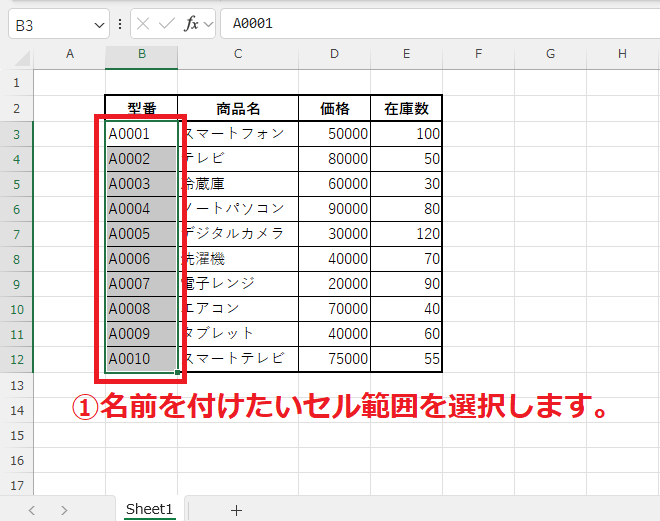
左上にある「名前ボックス」をクリックして、希望の名前を入力し、Enterキーを押します。(②)
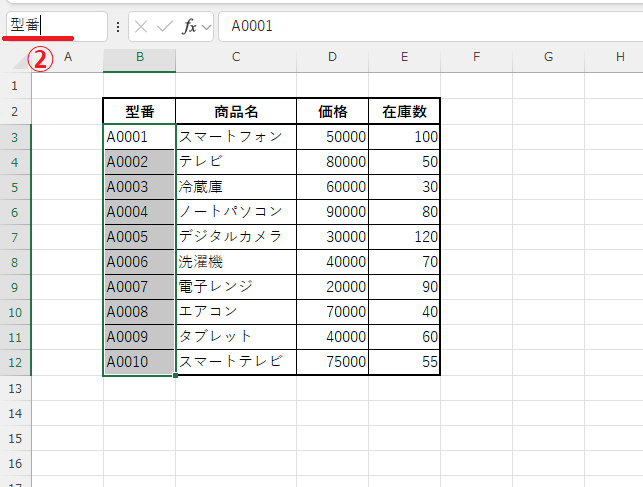
これで選択した範囲に名前を付けることができます。
今回の例では、セル範囲「B3:B12」に「型番」という名前を付けることができました。
方法2:選択範囲から作成する方法
表の各列に名前を付けたい場合には、この方法が便利です。
名前を付けたいセル範囲を選択します。(①)
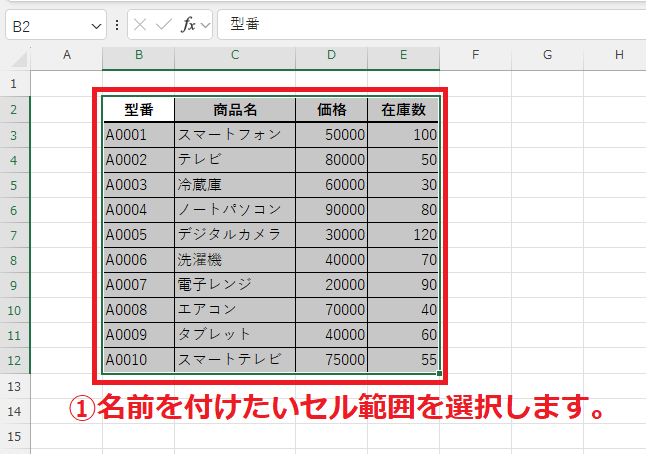
「数式」タブをクリックします。(②)
「定義された名前」グループにある「選択範囲から作成」をクリックします。(③)
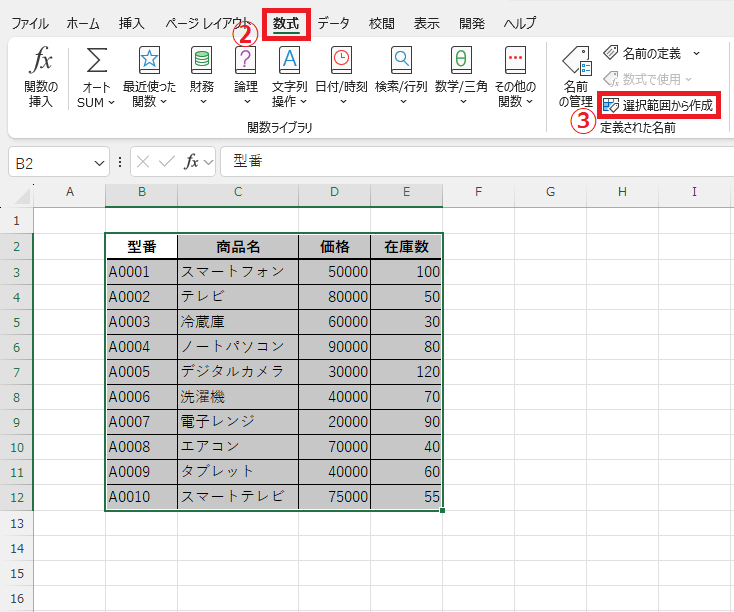
「選択範囲から名前を作成」ダイアログボックスが表示されます。
「上端行」にチェックを入れます。(④)
それ以外の項目はチェックを外します。
OKボタンをクリックします。(⑤)
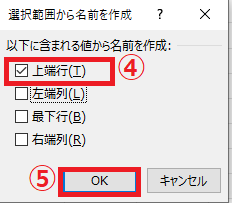
これで表の項目名を名前として、名前付き範囲を作成することができます。
今回の例では、「型番」「商品名」「価格」「在庫数」という名前を定義することができます。
名前「価格」は、セル範囲「D3:D12」として作成されます。

名前「在庫数」は、セル範囲「E3:E12」として作成されます。
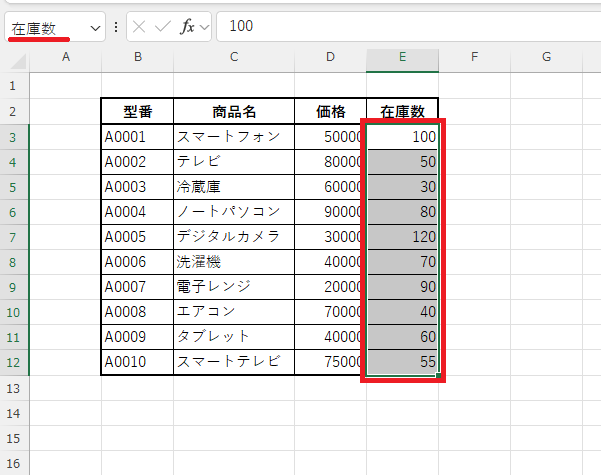
よくある質問 (FAQ)
Q1: 名前付き範囲を作成するメリットは何ですか?
A1: 名前付き範囲を作成すると、セルの範囲を簡単に参照でき、複数の計算式や条件で同じ範囲を使用する場合に便利です。また、範囲の内容が変わっても名前で一括管理できます。
Q2: 名前付き範囲は一度設定すると変更できませんか?
A2: 変更可能です。「数式」タブの「名前の管理」から編集・削除ができます。
Q3: 名前付き範囲は複数のシートで共有できますか?
A3: はい、名前付き範囲をワークブック全体に適用することができ、他のシートでもその範囲名を使用できます。
Q4: 名前付き範囲を計算式内で使う方法を教えてください。
A4: 計算式内で名前を入力すると、自動的にその範囲が参照されます。例えば、「=SUM(範囲名)」と入力するだけで合計が計算できます。
Q5: すでに名前付き範囲が設定されているか確認する方法はありますか?
A5: 「数式」タブの「名前の管理」を開くと、現在設定されている全ての名前付き範囲を確認できます。
まとめ
名前付き範囲は、Excelでのデータ管理を効率化し、数式の可読性を向上させる便利な機能です。
正しく利用することで作業の効率が上がり、エラーを減少させることができます。
記事のまとめ
- 名前付き範囲とは、Excelのセル範囲に対してわかりやすい名前を付ける機能
- 名前付き範囲を作成するには、名前ボックスを使用する方法と、選択範囲から名前を作成する方法がある


